flashfxp是一款专业的FXP/FTP软件,该软件功能众多,用户通过它可以发布和维护自己的网站,亦或者上传下载如文档、照片、视频、音乐等,以及fxp服务器到服务器的ftp传输。软件提供了简体中文、英语、捷克语、丹麦语、荷兰语等20多种语言,方便不同国家的用户使用。同时软件还为电脑客户端提供了独特且免费的高级功能,你可以与朋友或者同事一起共享文件(需要 FTP 或 SFTP 服务器),减少文件传输所消耗的时间,使得工作起来更加得心应手。除此之外,flashfxp最特殊的地方在于它可以实现站点之间的对传,这也体现在它的名称叫FlashFXP上,而不叫FlashFTP,如果用户要制作镱像网站的话,这个功能就能很好地帮助他完成操作。
ps:小编今天带来的是flashfxp免安装绿色版,此版本无需安装,下载解压后双击启动即可,并且可更改语言简体中文,有助于用户更好地使用,下文还附详细的使用介绍,有需要的用户可以下载收藏一下。
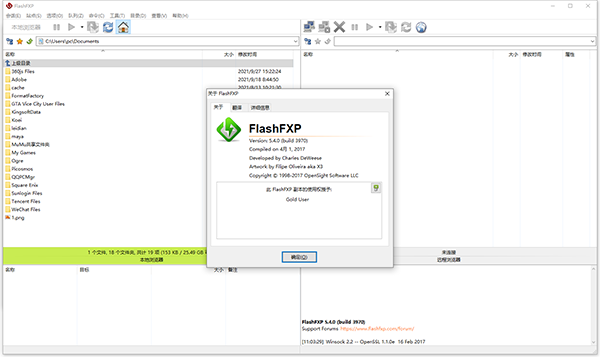
flashfxp免安装绿色版使用介绍
1、在本站下载得到flashfxp免安装绿色版,该版本永久免费,且无需安装,打开便可直接使用;
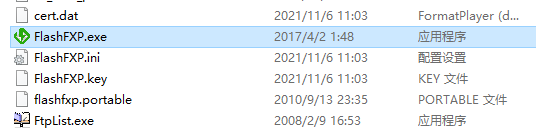
2、初次进入软件,默认语言为英文,同时也会弹出切换语言的选择,皆是我们点击下拉,选择到中文即可;
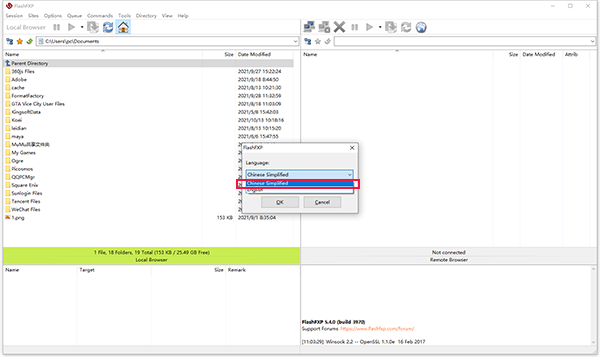
3、如果操作过快导致没有切换中文,我们也可以在下图所示位置切换;

4、以上就是flashfxp免安装绿色版使用介绍的全部内容了,上述操作完成后即可免费使用软件所以功能,希望对你有所帮助。
2、支持上传、下载及第三方文件续传;
3、可以跳过指定的文件类型,只传送需要的文件;
4、可以自定义不同文件类型的显示颜色;
5、可以缓存远端文件夹列表,支持FTP代理及Socks 3&4;
6、具有避免空闲功能,防止被站点踢出;
7、可以显示或隐藏“隐藏”属性的文件、文件夹;
8、支持每个站点使用被动模式等。
打开flashfxp,简单的说一下界面,软件打开后,默认的界面是下面图片那样的。
总体分左右两部分,这两部分是一样的,都可以做本地和远程的浏览器
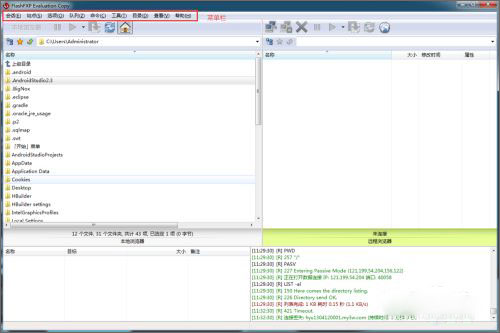
当前是本地浏览器时:
1、点击房子图标可以切换到远程浏览器
2、点击两个箭头收尾相连的 可以刷新
3、点击黄色五角星(文件夹书签),打开你添加的本地文件的书签

当前是远程浏览器时:
1、点击两个电脑图标,右下角没有X号的,可以创建连接。
2、点击两个电脑图片,右下角有X号的,可以断开连接,只有连接时它才管用。
3、点击X(大大的那个),中止传输队列
4、点击两个竖条,暂停传输队列
5、点击三角右箭头,开始传输队列
创建连接,有4种选择:
1、连接过了,会出现重新连接这一行
2、快速连接:快速创建新的FTP连接
3、历史记录:你之前连接过的所有FTP连接
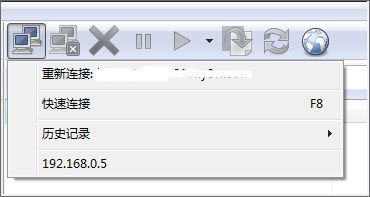
软件最下方,左边是队列信息,右边是传输数据信息,看不懂没关系,会用就行了。

二、创建FTP连接
点击“连接”(双电脑,不带X号的图标),选择“快速连接”
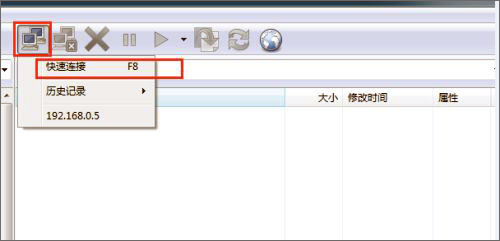
在打开的窗口里面输入FTP信息。
链接类型:FTP(默认的,不用动)
地址或URL:登录地址或者远程连接地址
端口:21(默认的,不用动)
用户名:登录名/账号
密码:登录密码
其他直接默认,然后点击“链接”
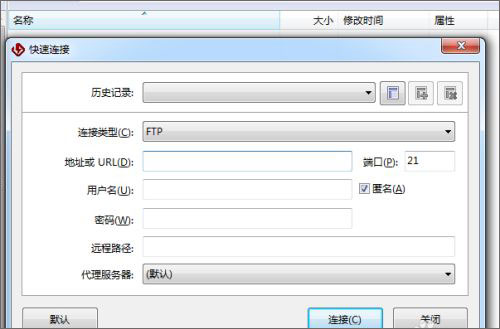
连接成功后,“断开”连接的图标(双电脑,有X号)的亮。
点击可以断开当前连接
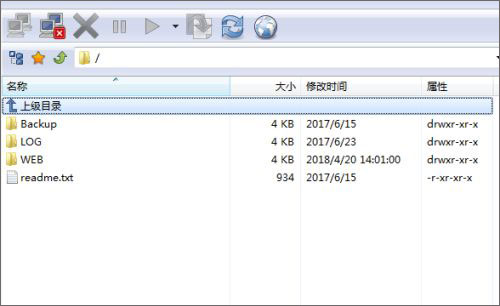
三、上传文件
添加到队列
1、打开你需要上传的文件所在的文件夹
2、右键你需要上传的文件/文件夹,支持多选
3、点击“选定的队列”,就添加到队列了
4、在“远程浏览器”上面,点击黄色的三角形,传输队列
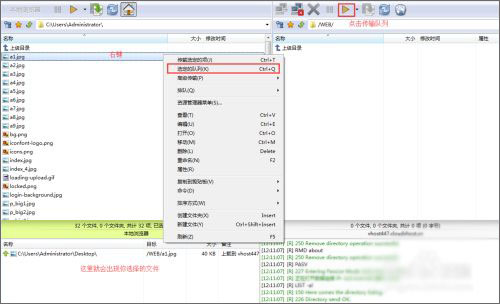
直接上传文件/文件夹
1、打开你需要上传的文件所在的文件夹
2、右键你需要上传的文件/文件夹,支持多选
3、点击“传输选定的项”
PS:支持拖拽上传,左键点击上传的文件/文件夹,按下左键不松,拖动到“远程浏览器”窗口处,然后,放手。
上传成功后,会在“远程浏览器”窗口显示你上传的文件/文件夹
在“远程浏览器”的下方会显示你上传文件的信息,看看就得了
PS:需要上传到那个目录(文件夹),先在“远程浏览器”那边打开,双击打开目录
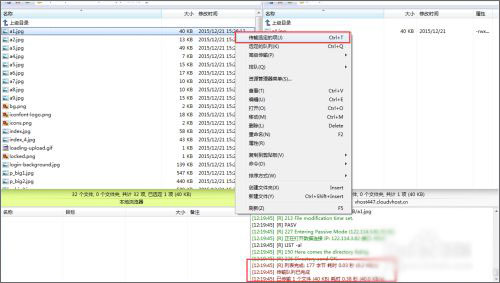
四、下载文件
下载文件和上传文件的操作一样,唯一的区别就是,操作的窗口不一样……
上传文件是在“本地浏览器操作”,下载文件是在“远程浏览器”操作
下载文件也支持拖拽下载
点击你要下载的文件/文件夹,按下左键别松,拖过去,松手
PS:同样,需要下载到那个目录(文件夹),先打开它。
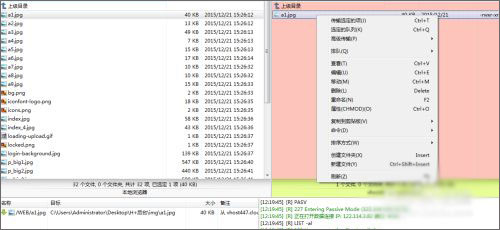
1、FTP配置错误,
2、可能是你的FlashFxp设置错误。
3、如果上面配置都正确,仍出现不能连接的原因,是FTP服务器上的防火墙阻止了你的FlashFxp访问。这在windowsXP设置FTP最可能出现的问题。在“本地连接”上右击,找到“高级”选项卡中找到防火墙的”设置“,在”例外“中”添加端口”,“名称”:FTP,“端口”:21的TCP设置。让防火墙不阻止别的计算机要求对FTP服务器的访问。
1、在站点管理器/选项选项卡中添加了新的字符编码设置“严格字符编码”。选中时,flashfxp不会尝试检测与非utf-8文本混合的utf-8。在不使用UTF-8的服务器上,某些字符编码可能会错误地检测为UTF-8,因此会干扰文本,检查此设置可以避免此问题。当使用简体中文字符编码(GBK/GB2312)时,我们在XLight FTP服务器软件上看到了这个问题。
2、修复:当窗口状态最大化时,远程终端会话下的性能启动缓慢问题。
3、更改:在远程终端会话下运行时,我们减少了允许分配给远程目录缓存的内存量。最初的内存分配限制是基于台式PC计算的,现在我们对服务器环境采用了不同的方法,以使FlashFXP更适合服务器资源。
4、崩溃报告对话框现在可以识别DPI。
5、更新了SecureBackbox库。
6、修复:在站点配置文件中,如果登录类型以前设置为“基于密钥”,然后更改为“普通”,则以前保存的密钥在身份验证期间和密码身份验证之前仍然使用。现在不尝试密钥身份验证。
收起介绍展开介绍
ps:小编今天带来的是flashfxp免安装绿色版,此版本无需安装,下载解压后双击启动即可,并且可更改语言简体中文,有助于用户更好地使用,下文还附详细的使用介绍,有需要的用户可以下载收藏一下。
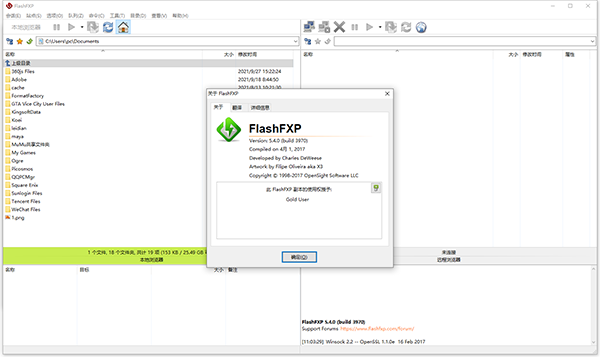
flashfxp免安装绿色版使用介绍
1、在本站下载得到flashfxp免安装绿色版,该版本永久免费,且无需安装,打开便可直接使用;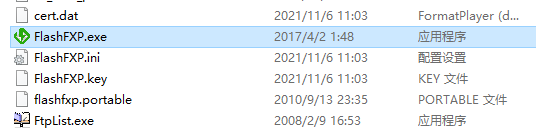
2、初次进入软件,默认语言为英文,同时也会弹出切换语言的选择,皆是我们点击下拉,选择到中文即可;
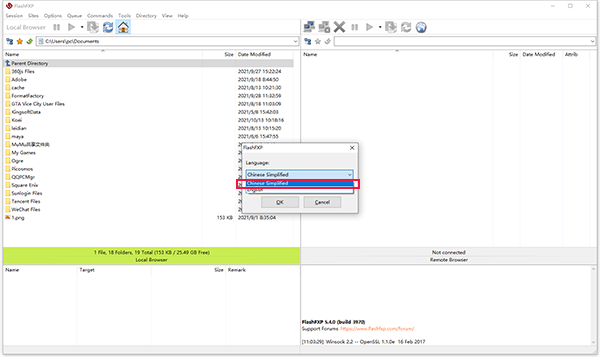
3、如果操作过快导致没有切换中文,我们也可以在下图所示位置切换;

4、以上就是flashfxp免安装绿色版使用介绍的全部内容了,上述操作完成后即可免费使用软件所以功能,希望对你有所帮助。
功能介绍
1、支持文件夹的文件传送、删除;2、支持上传、下载及第三方文件续传;
3、可以跳过指定的文件类型,只传送需要的文件;
4、可以自定义不同文件类型的显示颜色;
5、可以缓存远端文件夹列表,支持FTP代理及Socks 3&4;
6、具有避免空闲功能,防止被站点踢出;
7、可以显示或隐藏“隐藏”属性的文件、文件夹;
8、支持每个站点使用被动模式等。
flashfxp怎么使用
一、软件界面介绍打开flashfxp,简单的说一下界面,软件打开后,默认的界面是下面图片那样的。
总体分左右两部分,这两部分是一样的,都可以做本地和远程的浏览器
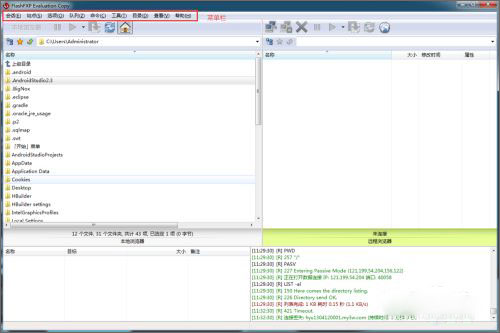
当前是本地浏览器时:
1、点击房子图标可以切换到远程浏览器
2、点击两个箭头收尾相连的 可以刷新
3、点击黄色五角星(文件夹书签),打开你添加的本地文件的书签

当前是远程浏览器时:
1、点击两个电脑图标,右下角没有X号的,可以创建连接。
2、点击两个电脑图片,右下角有X号的,可以断开连接,只有连接时它才管用。
3、点击X(大大的那个),中止传输队列
4、点击两个竖条,暂停传输队列
5、点击三角右箭头,开始传输队列
创建连接,有4种选择:
1、连接过了,会出现重新连接这一行
2、快速连接:快速创建新的FTP连接
3、历史记录:你之前连接过的所有FTP连接
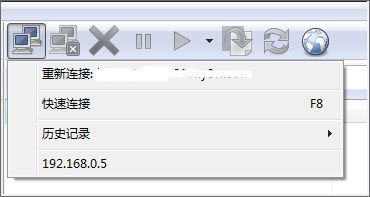
软件最下方,左边是队列信息,右边是传输数据信息,看不懂没关系,会用就行了。

二、创建FTP连接
点击“连接”(双电脑,不带X号的图标),选择“快速连接”
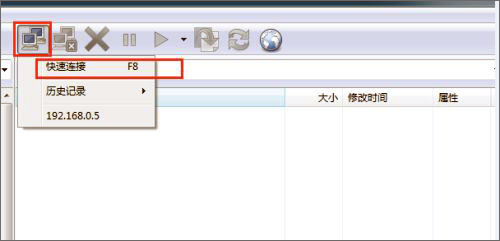
在打开的窗口里面输入FTP信息。
链接类型:FTP(默认的,不用动)
地址或URL:登录地址或者远程连接地址
端口:21(默认的,不用动)
用户名:登录名/账号
密码:登录密码
其他直接默认,然后点击“链接”
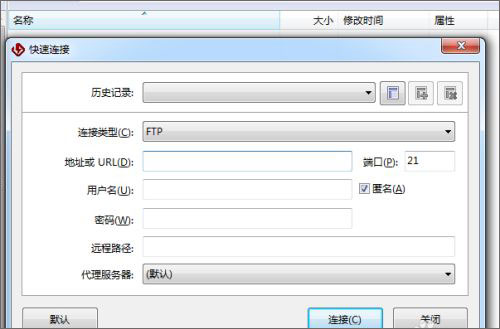
连接成功后,“断开”连接的图标(双电脑,有X号)的亮。
点击可以断开当前连接
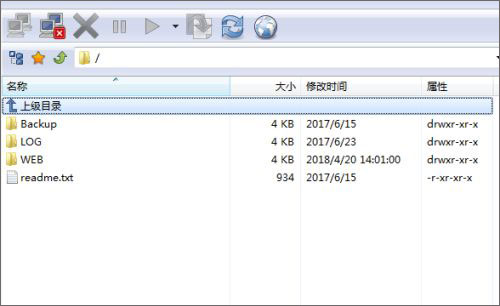
三、上传文件
添加到队列
1、打开你需要上传的文件所在的文件夹
2、右键你需要上传的文件/文件夹,支持多选
3、点击“选定的队列”,就添加到队列了
4、在“远程浏览器”上面,点击黄色的三角形,传输队列
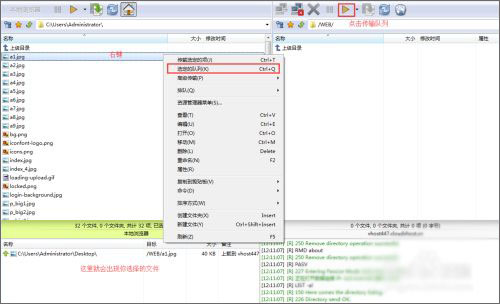
直接上传文件/文件夹
1、打开你需要上传的文件所在的文件夹
2、右键你需要上传的文件/文件夹,支持多选
3、点击“传输选定的项”
PS:支持拖拽上传,左键点击上传的文件/文件夹,按下左键不松,拖动到“远程浏览器”窗口处,然后,放手。
上传成功后,会在“远程浏览器”窗口显示你上传的文件/文件夹
在“远程浏览器”的下方会显示你上传文件的信息,看看就得了
PS:需要上传到那个目录(文件夹),先在“远程浏览器”那边打开,双击打开目录
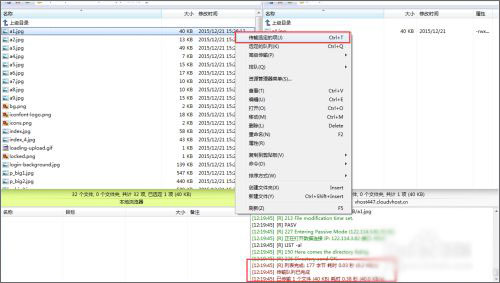
四、下载文件
下载文件和上传文件的操作一样,唯一的区别就是,操作的窗口不一样……
上传文件是在“本地浏览器操作”,下载文件是在“远程浏览器”操作
下载文件也支持拖拽下载
点击你要下载的文件/文件夹,按下左键别松,拖过去,松手
PS:同样,需要下载到那个目录(文件夹),先打开它。
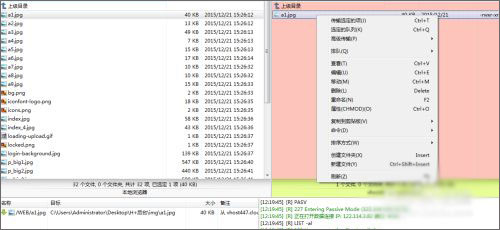
常见问题
错误显示你无法连接FTP服务器。原因可能有:1、FTP配置错误,
2、可能是你的FlashFxp设置错误。
3、如果上面配置都正确,仍出现不能连接的原因,是FTP服务器上的防火墙阻止了你的FlashFxp访问。这在windowsXP设置FTP最可能出现的问题。在“本地连接”上右击,找到“高级”选项卡中找到防火墙的”设置“,在”例外“中”添加端口”,“名称”:FTP,“端口”:21的TCP设置。让防火墙不阻止别的计算机要求对FTP服务器的访问。
更新日志
v5.4.0.3970版本1、在站点管理器/选项选项卡中添加了新的字符编码设置“严格字符编码”。选中时,flashfxp不会尝试检测与非utf-8文本混合的utf-8。在不使用UTF-8的服务器上,某些字符编码可能会错误地检测为UTF-8,因此会干扰文本,检查此设置可以避免此问题。当使用简体中文字符编码(GBK/GB2312)时,我们在XLight FTP服务器软件上看到了这个问题。
2、修复:当窗口状态最大化时,远程终端会话下的性能启动缓慢问题。
3、更改:在远程终端会话下运行时,我们减少了允许分配给远程目录缓存的内存量。最初的内存分配限制是基于台式PC计算的,现在我们对服务器环境采用了不同的方法,以使FlashFXP更适合服务器资源。
4、崩溃报告对话框现在可以识别DPI。
5、更新了SecureBackbox库。
6、修复:在站点配置文件中,如果登录类型以前设置为“基于密钥”,然后更改为“普通”,则以前保存的密钥在身份验证期间和密码身份验证之前仍然使用。现在不尝试密钥身份验证。
其它版本下载
发表评论
0条评论软件排行榜
热门推荐
 xftp7破解版 v7.0.0063中文绿色版38.21M / 简体中文
xftp7破解版 v7.0.0063中文绿色版38.21M / 简体中文 cuteftp汉化破解版 v9.3附安装教程20.52M / 简体中文
cuteftp汉化破解版 v9.3附安装教程20.52M / 简体中文 smartftp中文破解版 v10.0.2937.0附安装教程22.1M / 简体中文
smartftp中文破解版 v10.0.2937.0附安装教程22.1M / 简体中文 8UFTP V3.8.2.0中文绿色版364K / 简体中文
8UFTP V3.8.2.0中文绿色版364K / 简体中文 FTP Manager Lite(免费FTP工具) v2.21官方版13.63M / 英文
FTP Manager Lite(免费FTP工具) v2.21官方版13.63M / 英文 GuildFTPd(FTP工具) 官方版1.71M / 简体中文
GuildFTPd(FTP工具) 官方版1.71M / 简体中文 JaSFTP(FTP工具) v12.08官方版53.2M / 英文
JaSFTP(FTP工具) v12.08官方版53.2M / 英文 Auto FTP Manager(FTP工具) v7.14官方版20.96M / 英文
Auto FTP Manager(FTP工具) v7.14官方版20.96M / 英文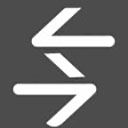 ftp rush绿色版 v3.4.0中文版2.56M / 简体中文
ftp rush绿色版 v3.4.0中文版2.56M / 简体中文 EasyFZS免费ftp服务器软件 v6.1.0.0官方版1.64M / 简体中文
EasyFZS免费ftp服务器软件 v6.1.0.0官方版1.64M / 简体中文





 xftp7破解版 v7.0.0063中文绿色版
xftp7破解版 v7.0.0063中文绿色版 cuteftp汉化破解版 v9.3附安装教程
cuteftp汉化破解版 v9.3附安装教程 smartftp中文破解版 v10.0.2937.0附安装教程
smartftp中文破解版 v10.0.2937.0附安装教程 8UFTP V3.8.2.0中文绿色版
8UFTP V3.8.2.0中文绿色版 FTP Manager Lite(免费FTP工具) v2.21官方版
FTP Manager Lite(免费FTP工具) v2.21官方版 GuildFTPd(FTP工具) 官方版
GuildFTPd(FTP工具) 官方版 JaSFTP(FTP工具) v12.08官方版
JaSFTP(FTP工具) v12.08官方版 Auto FTP Manager(FTP工具) v7.14官方版
Auto FTP Manager(FTP工具) v7.14官方版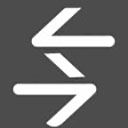 ftp rush绿色版 v3.4.0中文版
ftp rush绿色版 v3.4.0中文版 EasyFZS免费ftp服务器软件 v6.1.0.0官方版
EasyFZS免费ftp服务器软件 v6.1.0.0官方版 赣公网安备36010602000168号,版权投诉请发邮件到ddooocom#126.com(请将#换成@),我们会尽快处理
赣公网安备36010602000168号,版权投诉请发邮件到ddooocom#126.com(请将#换成@),我们会尽快处理